راهنمای تغییر زبان و تنظیمات سیری برای فعال سازی Apple Intelligence در آیفون
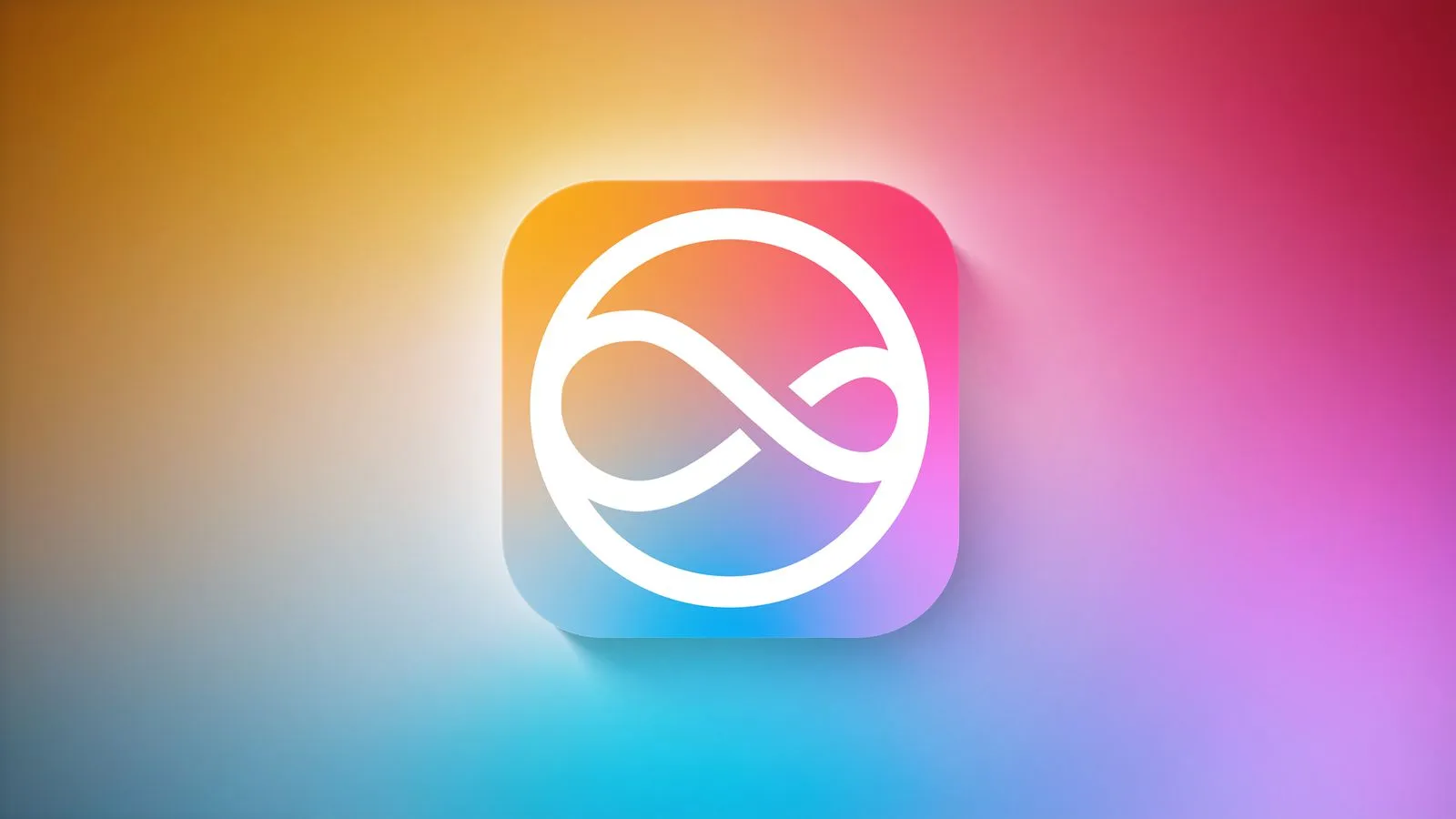
Apple Intelligence، مجموعه ای از قابلیت های هوش مصنوعی اپل است که میتواند تجربه کاربری آیفون را بهبود ببخشد. برای دسترسی به این ویژگیها، نیاز است که زبان دستگاه و تنظیمات سیری به انگلیسی (ایالات متحده) تغییر یابد. در این راهنما، مراحل تغییر زبان و تنظیمات سیری به شما آموزش داده میشود.
1. تغییر زبان آیفون به انگلیسی
برای تغییر زبان آیفون خود به انگلیسی (ایالات متحده)، مراحل زیر را دنبال کنید:
- باز کردن تنظیمات (Settings): از صفحه اصلی آیفون خود، اپلیکیشن “تنظیمات” را باز کنید.
- انتخاب گزینه “General”: در صفحه تنظیمات، به پایین بروید و گزینه “General” را انتخاب کنید.
- انتخاب “Language & Region”: در بخش “General”، به پایین اسکرول کنید و گزینه “Language & Region” را پیدا کرده و انتخاب کنید.
- تغییر زبان به انگلیسی (ایالات متحده): در صفحه “Language & Region”، گزینه “iPhone Language” را بزنید. از لیست زبانها، “English (United States)” را انتخاب کنید. سپس با زدن گزینه “Done” در گوشه بالا، تغییرات را تایید کنید.
- تایید تغییرات: پس از انتخاب زبان، یک پیام تایید ظاهر میشود. بر روی “Change to English (US)” بزنید تا زبان آیفون شما تغییر کند.
2. تغییر تنظیمات سیری به انگلیسی
برای دسترسی به قابلیتهای Apple Intelligence، نیاز است که زبان سیری نیز به انگلیسی (ایالات متحده) تغییر یابد:
- باز کردن تنظیمات سیری: به اپلیکیشن “تنظیمات” بروید و به پایین اسکرول کنید تا به گزینه “Siri & Search” برسید. این گزینه را انتخاب کنید.
- تغییر زبان سیری: در صفحه “Siri & Search”، به گزینه “Language” بروید. در اینجا، “English (United States)” را انتخاب کنید.
- فعالسازی سیری با تنظیمات جدید: پس از انتخاب زبان، به صفحه اصلی برگردید و سیری را با گفتن “Hey Siri” فعال کنید تا تغییرات اعمال شوند.
3. راهاندازی مجدد آیفون
بعد از اعمال تغییرات زبان و تنظیمات سیری، بهتر است آیفون خود را یک بار راهاندازی مجدد (ریاستارت) کنید تا تمام تغییرات به درستی اعمال شوند.
با دنبال کردن این مراحل، شما میتوانید از ویژگیهای هوشمند Apple Intelligence در آیفون خود استفاده کنید. این قابلیتها شامل بهروزرسانیهای جدید برای سیری و سایر ابزارهای هوش مصنوعی است که تجربه کاربری شما را بهبود میبخشند.
نکات اضافی:
- آموزش استفاده از قابلیتهای Apple Intelligence: پس از تغییر زبان و تنظیمات سیری، شما میتوانید به قابلیتهای جدیدی مانند “پاکسازی” برای حذف اشیا از تصاویر و دیگر ویژگیهای هوش مصنوعی اپل دسترسی داشته باشید.
- محدودیتهای جغرافیایی: توجه داشته باشید که برخی از قابلیتهای Apple Intelligence هنوز در برخی مناطق مانند چین و اتحادیه اروپا در دسترس نیستند.
با این تغییرات، شما آماده هستید تا از قابلیتهای جدید هوش مصنوعی اپل در iOS 18.1 Beta 3 لذت ببرید!







